Онемогућите комбиновање дугмади на траци задатака у оперативном систему Виндовс 10
У оперативном систему Виндовс 10, трака задатака долази са комбинацијом дугмади за апликацију је подразумевано омогућено. Када покренете више од једне инстанце апликације, нпр. отворите два прозора Филе Екплорер или неколико Ворд докумената, они се појављују као једно дугме на траци задатака. Ако нисте задовољни овим понашањем, можете га брзо променити.
Реклама
Функција комбиновања дугмади на траци задатака је први пут представљена у Виндовс КСП-у. ОС је успео да комбинује сличне прозоре у једно дугме на траци задатака које је показало број груписаних прозора. У оперативном систему Виндовс 7, поред комбиновања дугмади, додато је груписање дугмади на траци задатака. Корисник је могао да прераспореди дугмад на траци задатака и да онемогући комбиновање дугмади, али је сада примењено груписање дугмади за више прозора истог програма.
Почевши од Виндовс 7, трака задатака је такође претрпела значајну промену у целини са додатком листа за скокове, покретних икона области за обавештења, трака напретка итд. Ове функције постоје без икаквих већих промена иу Виндовс 10. Ова модерна верзија Виндовс-а, баш као и Виндовс 7, омогућава комбиновање дугмади на траци задатака у једну икону. Корисник може да онемогући или омогући ову функцију, која је подразумевано омогућена.
Када је комбиновање на траци задатака онемогућено, Виндовс приказује сваку покренуту апликацију као појединачно дугме са текстуалном ознаком. Међутим, за разлику од Виндовс КСП, дугмад остају груписана по апликацији, тако да не можете имати дугмад на траци задатака у таквом редоследу, [Мицрософт Ворд], [Филе Екплорер], [Мицрософт Ворд] у Виндовс 10. Уместо тога, ОС их приказује као [Мицрософт Ворд], [Мицрософт Ворд] и [Филе Екплорер].
Савет: Класично понашање траке задатака оперативног система Виндовс КСП може се постићи у оперативном систему Виндовс 10 помоћу алата треће стране. Погледајте чланак Преузмите класичну траку задатака у оперативном систему Виндовс 10 (онемогућите груписана дугмад).
Комбиновање понашања дугмади на траци задатака
Виндовс 10 подржава следеће комбинације понашања на траци задатака.
-
Увек комбинујте, сакријте етикете - Ово је подразумевано омогућено. Свака апликација има само једну икону и без текстуалне ознаке. Ако је отворено више прозора за апликацију, појављује се оквир око иконе апликације који то указује.

-
Комбинујте када је трака задатака пуна - Ова опција додаје текстуалну ознаку икони на траци задатака и приказује сваку апликацију као једно дугме све док трака задатака не постане претрпана. Када се трака задатака напуни дугмадима апликације, више отворених прозора исте апликације биће комбиновано у једну икону апликације са оквиром.

-
Никада не комбинујте - Виндовс ће приказати сваку покренуту апликацију као појединачно дугме са текстуалном ознаком, чак и ако је трака задатака пуна. То ће их само груписати, али не и комбиновати.

Онемогућите комбиновање дугмади на траци задатака у оперативном систему Виндовс 10
- Отвори Подешавања.
- Идите на Персонализација - Трака задатака.
- Са десне стране промените вредност опције Комбинујте дугмад на траци задатака. Изаберите било које Никада не комбинујте или Комбинујте када је трака задатака пуна према вашим жељама.
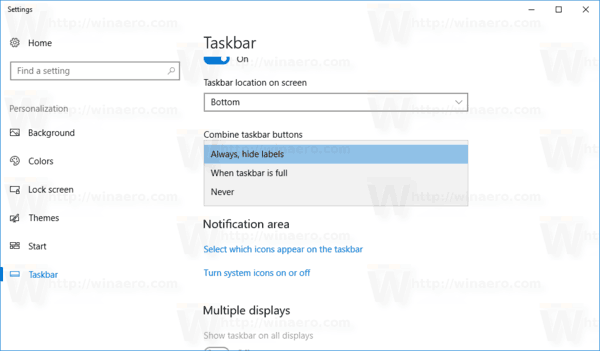
- Трака задатака ће променити свој изглед.
Ти си готов!
Такође, ова опција се може конфигурисати помоћу подешавања регистра или смерница групе.
Онемогућите груписање дугмади на траци задатака помоћу смерница групе
Да бисте променили опцију помоћу подешавања регистра, урадите следеће.
- Отвори Апликација Регистри Едитор.
- Идите на следећи кључ регистратора.
ХКЕИ_ЦУРРЕНТ_УСЕР\Софтваре\Мицрософт\Виндовс\ЦуррентВерсион\Полициес\Екплорер
Погледајте како да одете до кључа регистратора једним кликом.
- На десној страни креирајте нову 32-битну ДВОРД вредност НоТаскГроупинг.
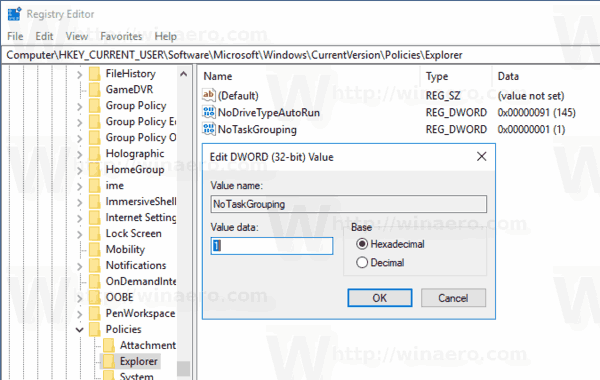
Напомена: Чак и ако јесте који покреће 64-битни Виндовс и даље морате да креирате 32-битну ДВОРД вредност.
Подесите његове податке о вредности на 1 у децималама. - Поново покрените Виндовс 10.
Ако је потребно, можете преузети следеће датотеке регистра:
Преузмите датотеке регистра
Укључено је подешавање поништавања.
Напомена: Горе описано подешавање се односи само на тренутног корисника.
Коначно, ако користите Виндовс 10 Про, Ентерприсе или Едуцатион издање, можете користити апликацију Лоцал Гроуп Полици Едитор да конфигуришете горе поменуте опције помоћу ГУИ.
Покрените апликацију Гроуп Полици Едитор (гпедит.мсц) и подесите опцију Корисничка конфигурација \ Административни шаблони \ Старт мени и трака задатака \ Спречавање груписања ставки траке задатака до Омогућено.  Функција комбиновања траке задатака биће онемогућена за тренутног корисника.
Функција комбиновања траке задатака биће онемогућена за тренутног корисника.
То је то.


